win11怎么调图标大小 win11图标大小怎么更改
更新时间:2024-03-21 15:26:47作者:jkai
在使用win11操作系统的小伙伴们可能会发现,系统中的图标大小并不总是符合他们的偏好。有些小伙伴可能希望图标更大一些,以便于观看和操作,但是许多小伙伴并不清楚win11怎么调图标大小,那么今天小编就给大家介绍一下win11图标大小怎么更改,快来一起看看吧,希望对你有帮助。
方法一:Ctrl+滚轮
按下键盘中的Ctrl健,然后滑动鼠标的滚轮,往前滑是变大,往后滑是变小。
方法二:右键菜单设置
1、在桌面空白处点击鼠标右键,选择查看。
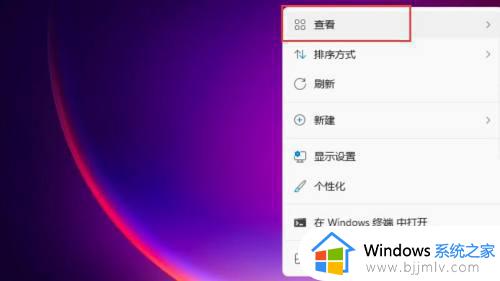
2、然后我们可以在弹出的菜单之中点击“大图标”,这时桌面图标就会变大。
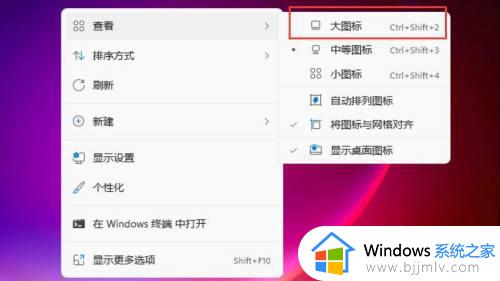
3、同理单击“小图标”桌面图标即可变小。
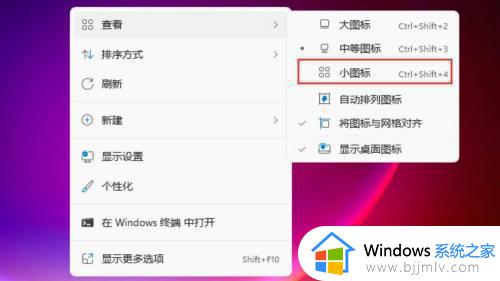
以上全部内容就是小编带给大家的win11图标大小更改方法详细内容分享啦,碰到这种情况的小伙伴,可以跟着小编一起来看看吧,希望能够帮助到大家。
win11怎么调图标大小 win11图标大小怎么更改相关教程
- win11怎么更改图标大小 win11如何调图标大小
- windows11图标大小怎么调整?win11更改图标大小的教程
- win11怎么改变桌面图标大小 win11图标大小怎么调节
- win11更改桌面图标大小设置方法 win11如何更改桌面的图标大小
- win11改桌面图标大小设置方法 win11桌面图标大小怎么调节
- win11的桌面图标怎么设置大小 win11更改桌面图标大小设置方法
- win11怎么修改桌面图标大小 windows11怎么调整桌面图标大小
- win11桌面图标大小怎么调整 win11如何调整桌面图标大小
- 电脑图标大小怎么调整win11 win11调整图标大小步骤
- win11怎么调图标大小 win11桌面图标大小设置教程
- win11恢复出厂设置的教程 怎么把电脑恢复出厂设置win11
- win11控制面板打开方法 win11控制面板在哪里打开
- win11开机无法登录到你的账户怎么办 win11开机无法登录账号修复方案
- win11开机怎么跳过联网设置 如何跳过win11开机联网步骤
- 怎么把win11右键改成win10 win11右键菜单改回win10的步骤
- 怎么把win11任务栏变透明 win11系统底部任务栏透明设置方法
win11系统教程推荐
- 1 怎么把win11任务栏变透明 win11系统底部任务栏透明设置方法
- 2 win11开机时间不准怎么办 win11开机时间总是不对如何解决
- 3 windows 11如何关机 win11关机教程
- 4 win11更换字体样式设置方法 win11怎么更改字体样式
- 5 win11服务器管理器怎么打开 win11如何打开服务器管理器
- 6 0x00000040共享打印机win11怎么办 win11共享打印机错误0x00000040如何处理
- 7 win11桌面假死鼠标能动怎么办 win11桌面假死无响应鼠标能动怎么解决
- 8 win11录屏按钮是灰色的怎么办 win11录屏功能开始录制灰色解决方法
- 9 华硕电脑怎么分盘win11 win11华硕电脑分盘教程
- 10 win11开机任务栏卡死怎么办 win11开机任务栏卡住处理方法
win11系统推荐
- 1 番茄花园ghost win11 64位标准专业版下载v2024.07
- 2 深度技术ghost win11 64位中文免激活版下载v2024.06
- 3 深度技术ghost win11 64位稳定专业版下载v2024.06
- 4 番茄花园ghost win11 64位正式免激活版下载v2024.05
- 5 技术员联盟ghost win11 64位中文正式版下载v2024.05
- 6 系统之家ghost win11 64位最新家庭版下载v2024.04
- 7 ghost windows11 64位专业版原版下载v2024.04
- 8 惠普笔记本电脑ghost win11 64位专业永久激活版下载v2024.04
- 9 技术员联盟ghost win11 64位官方纯净版下载v2024.03
- 10 萝卜家园ghost win11 64位官方正式版下载v2024.03